1、首先鼠标右击电脑桌面上的“计算机”图标,选择“管理”选项;
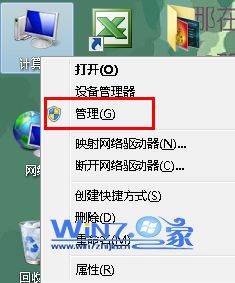
2、然后在弹出来的计算机管理界面中,在左侧点击“存储-磁盘管理”项;
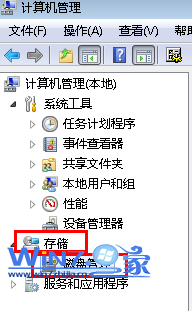

4、在弹出来的“删除此卷将清除其上的所有数据”的提示框中点击“是”按钮;
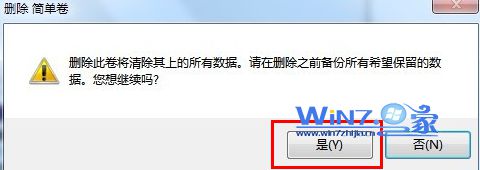
5、接着就可以在磁盘管理中看到被删除的卷变成“未分配”状态,在计算机中也不会看到该卷了。
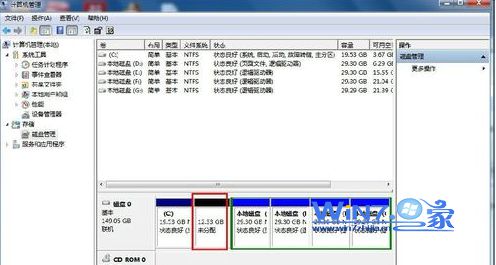
以上就是关于Win7系统怎么删除磁盘分区的操作步骤了,如果你也想删除磁盘分区的话就赶紧按照上面的方法去试试看吧,但是注意的一点是当要删除的时候最好做好数据备份,这样就可以防止数据丢失了。